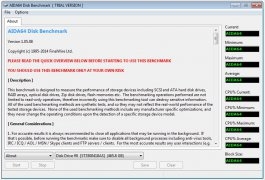සියලුම ඇපල් භාවිතා කරන්නන් අයිටියුන්ස් ගැන හුරුපුරුදු වන අතර එය නිතිපතා භාවිතා කරයි. බොහෝ අවස්ථාවන්හීදී, මෙම මාධ්ය සංයෝජනය ඇපල් උපාංග සමමුහුර්ත කිරීම සඳහා භාවිතා කරයි. අයිෆෝන්, අයිපෑඩ් හෝ අයිපොඩ් අයිටියුන්ස් සමඟ සමමුහුර්ත නොවන විට අද අපි ගැටලුව විසඳා ගනිමු.
ඇපල් උපාංගය අයිටියුන්ස් සමමුහුර්ත නොකිරීමට හේතු ප්රමාණවත් විය හැකිය. මෙම ගැටළුව සවිස්තරාත්මකව විශ්ලේෂණය කිරීමට අපි උත්සාහ කරමු.
සමමුහුර්ත කිරීමේ ක්රියාවලියේදී කිසියම් කේතයක් සමඟ දෝෂයක් අයිටියුන්ස් තිරය මත දර්ශනය වන්නේ නම්, පහත සබැඳිය ක්ලික් කරන ලෙස අපි නිර්දේශ කරමු - ඔබේ දෝෂය අපගේ වෙබ් අඩවියේ දැනටමත් විග්රහ කර ඇති බව පෙනේ, එයින් අදහස් කරන්නේ ඉහත නිර්දේශ භාවිතා කිරීමෙන් ඔබට ඉක්මනින් සමමුහුර්තකරණ ගැටලු විසඳා ගත හැකි බවයි.
මගේ අයිෆෝන්, අයිපෑඩ් හෝ අයිපොඩ් අයිටියුන්ස් සමඟ සමමුහුර්ත නොවන්නේ ඇයි?
හේතුව 1: උපාංග අක්රමිකතා
පළමුවෙන්ම, අයිටියුන්ස් සහ ගැජටය සමමුහුර්ත කිරීමේ ගැටලුවට මුහුණ දී සිටින ඔබ නිතිපතා නැවත ආරම්භ කිරීම මඟින් නිවැරදි කළ හැකි පද්ධති අසමත්වීමක් ගැන සිතා බැලිය යුතුය.
පරිගණකය සාමාන්ය ප්රකාරයේදී නැවත අරඹන්න, සහ අයිෆෝන් මත, පහත රූපරාමුවෙහි දැක්වෙන කවුළුව තිරය මත දිස්වන තුරු බල බොත්තම තද කර තබන්න, ඉන්පසු ඔබට ලක්ෂ්යයට දකුණට ස්වයිප් කිරීමට අවශ්ය වනු ඇත නිවා දමන්න.

උපාංගය සම්පුර්ණයෙන්ම ක්රියාත්මක වූ පසු, එය ආරම්භ කරන්න, සම්පූර්ණ බාගත කිරීම සඳහා රැඳී සිට නැවත සමමුහුර්ත කිරීමට උත්සාහ කරන්න.
හේතුව 2: අයිටියුන්ස් හි යල් පැන ගිය අනුවාදය
ඔබ ඔබේ පරිගණකයේ අයිටියුන්ස් ස්ථාපනය කළ පසු එය යාවත්කාලීන කිරීමට අවශ්ය නොවනු ඇතැයි ඔබ සිතන්නේ නම්, ඔබ වැරදියට වැටේ. අයිටියුන්ස් හි යල් පැන ගිය අනුවාදය අයිෆෝන් අයිටියුන්ස් සමමුහුර්ත කිරීමට නොහැකි වීමට දෙවන වඩාත් ජනප්රිය හේතුවයි.
ඔබ කළ යුත්තේ යාවත්කාලීන කිරීම් සඳහා අයිටියුන්ස් පරීක්ෂා කිරීම පමණි. පවතින යාවත්කාලීනයන් අනාවරණය වුවහොත්, ඔබට ඒවා ස්ථාපනය කිරීමට අවශ්ය වනු ඇත, ඉන්පසු පරිගණකය නැවත ආරම්භ කරන්න.
හේතුව 3: අයිටියුන්ස් බිඳ වැටේ
අයිටියුන්ස් වැරදි ලෙස ක්රියා කිරීමට පටන් ගත් පරිගණකයේ බරපතල අසමත් වීමක් සිදුවිය හැකි බව ඔබ බැහැර නොකළ යුතුය.
මෙම නඩුවේ ගැටළුව විසඳීම සඳහා, ඔබට අයිටියුන්ස් අස්ථාපනය කිරීමට අවශ්ය වනු ඇත, නමුත් එය සම්පූර්ණයෙන්ම සිදු කර ඇත: වැඩසටහන පමණක් නොව, පරිගණකයේ ස්ථාපනය කර ඇති අනෙකුත් ඇපල් නිෂ්පාදනද අස්ථාපනය කරන්න.
අයිටියුන්ස් ඉවත් කිරීමෙන් පසු, පරිගණකය නැවත ආරම්භ කර, පසුව සංවර්ධකයාගේ නිල වෙබ් අඩවියෙන් අයිටියුන්ස් බෙදා හැරීම බාගත කර පරිගණකයේ ස්ථාපනය කරන්න.
අයිටියුන්ස් බාගන්න
හේතුව 4: අවසරය අසාර්ථක විය
සමමුහුර්ත කිරීමේ බොත්තම ඔබට කිසිසේත් ලබා ගත නොහැකි නම්, උදාහරණයක් ලෙස එය අළු පැහැයකි, එවිට ඔබට අයිටියුන්ස් භාවිතා කරන පරිගණකය නැවත අවසර දීමට උත්සාහ කළ හැකිය.
මෙය සිදු කිරීම සඳහා, අයිටියුන්ස් හි ඉහළ ප්රදේශයේ ටැබ් එක ක්ලික් කරන්න "ගිණුම"ඉන්පසු කාරණයට යන්න "බලය පැවරීම" - "මෙම පරිගණකය අක්රීය කරන්න".

මෙම ක්රියා පටිපාටිය සිදු කිරීමෙන් පසු ඔබට නැවත පරිගණකයට බලය පැවරිය හැකිය. මෙය සිදු කිරීම සඳහා, මෙනු අයිතමය වෙත යන්න "ගිණුම" - "බලය පැවරීම" - "මෙම පරිගණකයට අවසර දෙන්න".

විවෘත වන කවුළුව තුළ, ඔබගේ ඇපල් හැඳුනුම්පත සඳහා මුරපදය ඇතුළත් කරන්න. මුරපදය නිවැරදිව ඇතුළත් කිරීමෙන් පසු, පරිගණකයේ සාර්ථක අවසරය පද්ධතිය මඟින් ඔබට දන්වනු ඇත, ඉන්පසු ඔබ නැවත උපාංගය සමමුහුර්ත කිරීමට උත්සාහ කළ යුතුය.

හේතුව 5: ගැටළුව USB කේබලය
USB කේබලයක් හරහා උපාංගය පරිගණකයකට සම්බන්ධ කිරීමෙන් ඔබ සමමුහුර්ත කිරීමට උත්සාහ කරන්නේ නම්, රැහැන් අක්රිය බව ඔබ සැක කළ යුතුය.
මුල් නොවන කේබලයක් භාවිතා කරමින්, සමමුහුර්තකරණය ඔබට ලබා ගත නොහැකි වීම ගැන ඔබ පුදුම නොවිය යුතුය - ඇපල් උපාංග මේ සම්බන්ධයෙන් ඉතා සංවේදී වන අතර, බොහෝ මුල් නොවන කේබල් හුදෙක් ගැජට් මගින් නොදැනෙන අතර, බැටරිය ආරෝපණය කිරීමට ඔබට ඉඩ සලසයි.
ඔබ මුල් කේබලයක් භාවිතා කරන්නේ නම්, කම්බියේ මුළු දිග දිගේ හෝ සම්බන්ධකයේම ඇති ඕනෑම හානියක් සඳහා එය ප්රවේශමෙන් පරීක්ෂා කරන්න. දෝෂ සහිත කේබලයක් නිසා ගැටළුවක් ඇතිවූ බවට ඔබ සැක කරන්නේ නම්, එය ප්රතිස්ථාපනය කිරීම වඩා හොඳය, උදාහරණයක් ලෙස, ඇපල් උපාංග භාවිතා කරන්නෙකුගෙන් සම්පූර්ණ කේබලයක් ණයට ගැනීමෙන්.
හේතුව 6: USB වරාය ක්රියා විරහිත වීම
ගැටළුව ඇතිවීමට සමාන හේතුවක් කලාතුරකින් සිදු වුවද, ඔබ කේබලය පරිගණකයේ වෙනත් USB පෝට් එකකට නැවත සම්බන්ධ කළහොත් එයින් ඔබට කිසිවක් වැය නොවනු ඇත.
උදාහරණයක් ලෙස, ඔබ ඩෙස්ක්ටොප් පරිගණකයක් භාවිතා කරන්නේ නම්, පද්ධති ඒකකයේ පිටුපස ඇති වරායට කේබලය සම්බන්ධ කරන්න. තවද, කිසිදු අතරමැදියෙකු භාවිතා නොකර උපාංගය කෙලින්ම පරිගණකයට සම්බන්ධ කළ යුතුය, උදාහරණයක් ලෙස, යතුරු පුවරුව තුළට ගොඩනගා ඇති USB හබ් හෝ වරාය.
හේතුව 7: ඇපල් උපාංගය බිඳ වැටේ
අවසාන වශයෙන්, පරිගණකය සමඟ උපාංගය සමමුහුර්ත කිරීමේ ගැටළුව විසඳීමට ඔබට පාඩුවක් තිබේ නම්, ඔබ ගැජටයේ සැකසුම් නැවත සැකසීමට උත්සාහ කළ යුතුය.
මෙය සිදු කිරීම සඳහා, යෙදුම විවෘත කරන්න "සැකසුම්"ඉන්පසු කොටසට යන්න "මූලික".

පිටුවේ පහළම කොටස වෙත ගොස් කොටස විවෘත කරන්න නැවත සකසන්න.

අයිතමය තෝරන්න "සියලු සැකසුම් යළි පිහිටුවන්න", ඉන්පසු ක්රියා පටිපාටියේ ආරම්භය තහවුරු කරන්න. යළි පිහිටුවීම සම්පූර්ණ කිරීමෙන් පසු තත්වය වෙනස් වී නොමැති නම්, ඔබට එකම මෙනුවේ අයිතමය තෝරා ගැනීමට උත්සාහ කළ හැකිය අන්තර්ගත සහ සැකසුම් මකන්න, එය ඔබගේ ගැජටයේ වැඩ අත්පත් කර ගැනීමෙන් පසුව මෙන් රාජ්යයට ආපසු ලබා දෙනු ඇත.

සමමුහුර්ත කිරීමේ ගැටලුව ඔබ විසින්ම විසඳා ගැනීමට ඔබට අලාභයක් තිබේ නම්, මෙම සබැඳියෙන් Apple සහාය සම්බන්ධ කර ගැනීමට උත්සාහ කරන්න.